Airtable har blivit ett populärt verktyg för produktivitet tack vare sin mångsidighet. En av dess främsta styrkor är förmågan att koppla samman och integrera med en mängd olika data och information.
En särskilt användbar funktion som möjliggör detta är möjligheten att fästa filer direkt till dina poster. Låt oss titta närmare på Airtables bilagefält och hur du kan lägga till det i din bas.
Vad är ett bilagefält i Airtable?
Med bilagefältet i Airtable kan du koppla vilken typ av fil som helst direkt till dina poster i databasen. Detta ger dig möjlighet att inkludera viktig stödinformation såsom bilder, dokument, presentationer eller kalkylblad direkt i din data, vilket underlättar hanteringen av dina projekt med Airtable.
Bilagefältet stöder olika källor för dina filer, inklusive lokal lagring på din dator och populära molntjänster som Google Drive, OneDrive och Dropbox. Det är viktigt att notera att filerna inte får överstiga fem gigabyte.
Vanliga filtyper som PNG- och JPG-bilder, Word-dokument, Photoshop-filer och PDF-filer visar miniatyrbilder i din tabell. Genom att klicka på dessa miniatyrer kan du förhandsgranska filen i helskärm. Mindre vanliga filtyper visar inte en förhandsvisning, men du kan fortfarande använda dem i Airtable.
Hur lägger man till ett bilagefält i din Airtable-bas?
Det finns två enkla sätt att lägga till bilagefält i din Airtable-bas. Du kan göra det antingen från Airtable-vyer, som rutnätsvyn, eller direkt från en post.
1. Lägga till bilagefält via rutnätsvyn
I Airtables rutnätsvyn klickar du på plustecknet (+) längst till höger i tabellens rubrikrad. Du kan behöva scrolla åt höger beroende på din skärmstorlek och antalet befintliga fält.
En popup-meny visas med alla tillgängliga fälttyper. Välj ”Bilaga” från listan för att lägga till ett bilagefält. Om du vill kan du ange ett namn för fältet som kommer att visas i rubrikraden. När du är klar med inställningarna, klicka på ”Skapa fält” för att lägga till det i din bas.
2. Lägga till bilagefält i en post
I en post i din bas klickar du på ”Lägg till nytt fält i denna tabell” längst ner i posten. Klicka på rullgardinsmenyn ”Enkelradstext” och välj ”Bilaga” från listan. Ange en titel om du önskar och klicka på ”Spara”.
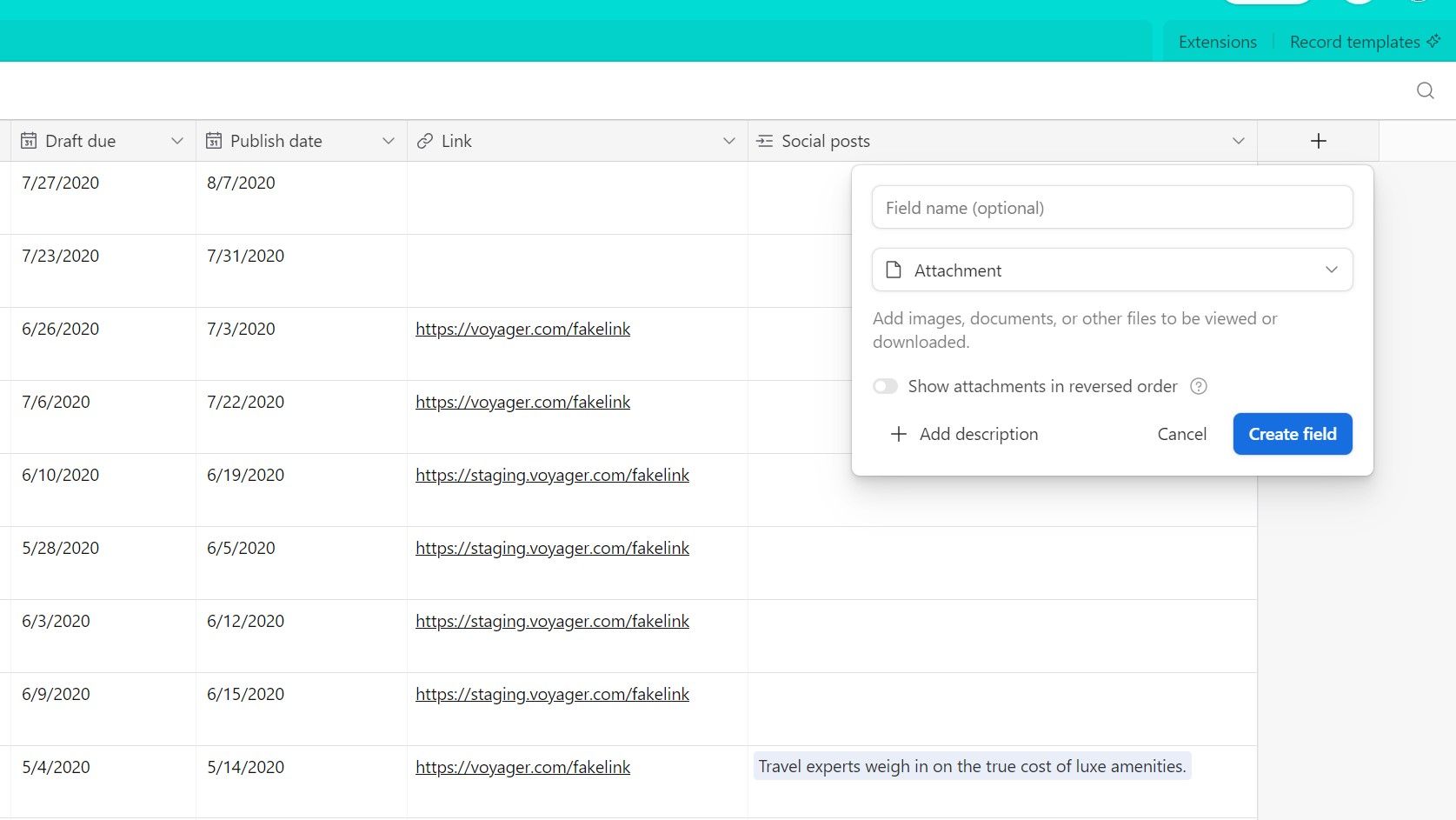
I popup-fönstret för redigering av fält kan du även se en inställning för ”Visa bilagor i omvänd ordning,” särskilt om du använder en mall. Denna funktion lägger till nya bilagor i början av listan istället för i slutet. Denna inställning togs bort i april 2020, och numera kan du dra och släppa bilagor i fältet för att manuellt ändra deras ordning.
Hur bifogar man en fil med bilagefältet?
När du har lagt till bilagefältet kan du hantera det både i rutnätsvyn och i enskilda poster.
I rutnätsvyn klickar du på bilagefältet i en posts rad för att få tillgång till alternativ för att lägga till en ny fil (genom plustecknet) eller dra och släppa en fil direkt in i cellen.
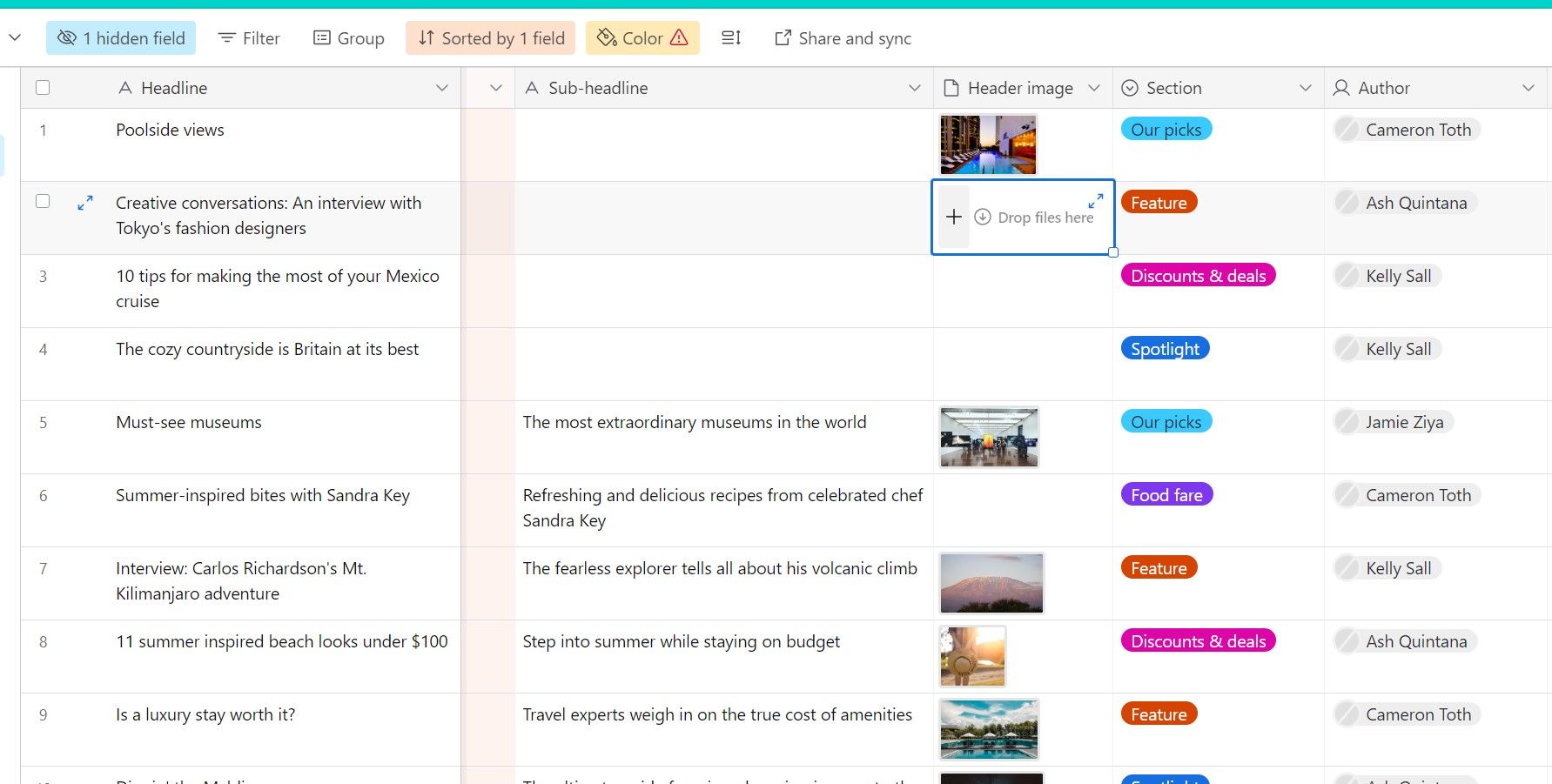
Inuti en post visas bilagefältet som en stor ruta med texten ”Dra filer hit eller bläddra”. Du kan antingen dra och släppa filer i rutan eller klicka på länken ”bläddra bland filer” för att öppna en filväljare med fler alternativ.
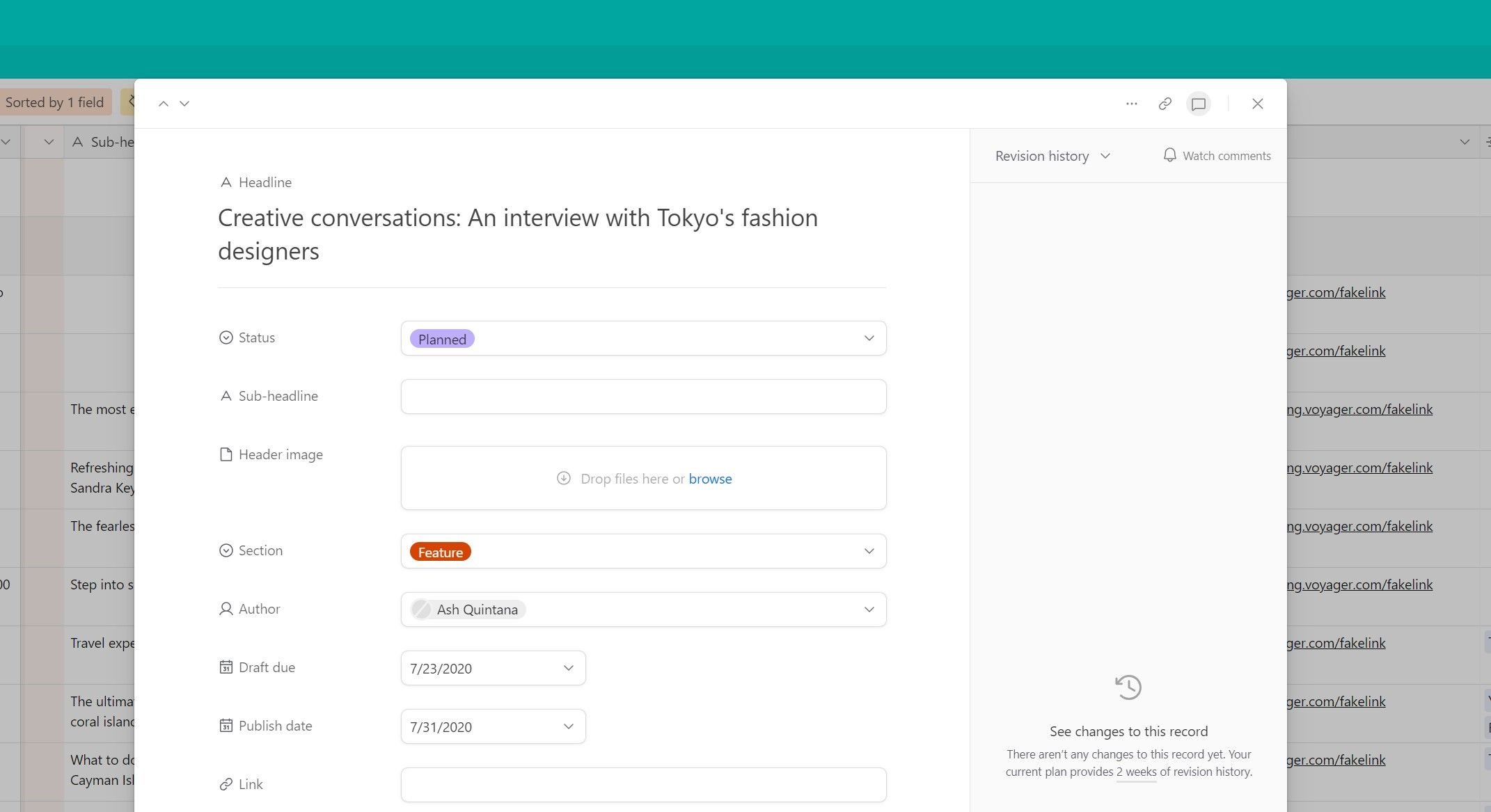
Genom att klicka på plustecknet i rutnätsvyn eller på ”bläddra bland filer” i en post öppnas ett fönster där du kan välja filer från olika källor. Du kan dra och släppa filer från din lokala lagring för att lägga till dem som bilagor.
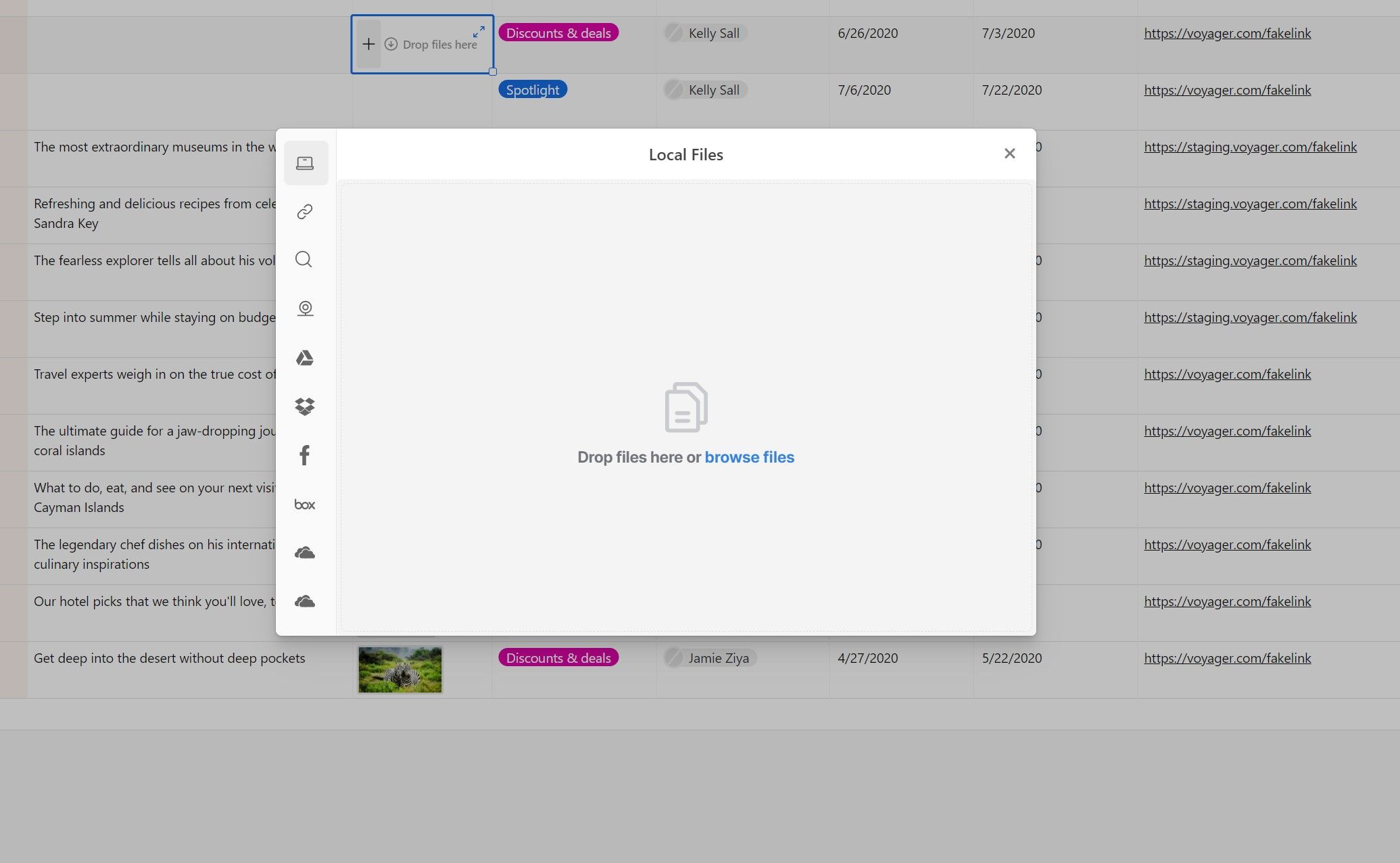
Alternativt kan du välja något av de andra alternativen i sidofältet för att hitta en fil att bifoga. Du kan länka en fil från en URL eller en webbsökning, ta en bild med webbkameran eller lägga till filer från molntjänster som Google Drive, OneDrive, Dropbox, Box och Facebook-foton.
Observera att du behöver ansluta dina konton från dessa tjänster till Airtable innan du lägger till filer i din bas. Du kan ansluta dina externa konton genom att följa instruktionerna efter att du har klickat på en tjänst.
Enkel koppling av ditt arbetsflöde med Airtable
Med dagens komplexa digitala arbetsflöden kan det vara utmanande att hålla arbetet organiserat och kopplat till relevant information.
Bilagefältet i Airtable underlättar detta genom att koppla dina filer direkt till den information du behöver i databasens system. Detta hjälper dig att hålla ordning och vara mer produktiv, samtidigt som du ser till att allt du behöver är lättillgängligt.